Vss服务端的配置
- 格式:docx
- 大小:263.09 KB
- 文档页数:7

VSS安装教程和使用教程VSS配置安装教程一、Vss安装第一步:将Visual SourceSafe2005安装包解压。
第二步:找到setup.exe双击运行。
第三步:在弹出的界面复选框中选中I accept the terms of the License Agreement,表示同意VSS的用户协议。
此处序列号已经默认填写好,直接点击Next即可。
第四步:选择安装特征,其中分为Default(默认)、Full(完整)和Custom(自定义)安装,一般我们选择Default默认安装即可。
在窗口右边点击Browse选择安装路径,然后点击Install。
第五步:这一步程序会自动运行安装,只需要等待。
第六步:然后出现下图所示,安装成功,选Finish完成安装。
二、服务器端配置(Vss2005)VSS administrator是一个服务器端的工具,用于管理VSS数据库、用户、组织属性、权限等。
1、创建DataBase步骤第一步:在Visual SourceSafe安装目录下,选择ssadmin运行服务器端并登陆,如下图。
第二步:在创建路径前,先你的电脑的盘下新建一个文件夹(database),并把文件夹设置为共享,而且必须将权限设成允许更改和读取,共享时设置为“everyone”并“添加”。
可以设置为“完全控制”看看。
第三步:选择File→New Databae,创建VSS 数据库database ,直接点击“下一步”。
第四步:点击Browse找到刚刚新建的文件夹database,点击“下一步”,如下图。
第五步:这一步是更改数据连接名,一般保持默认的文件夹名就好,直接点击“下一步”。
第六步:点击完成OK。
2、新建用户第一步:点击Tools→options,给用户登陆服务器数据库database权限和分配权限。
给用户配置权限时,最好开始只分配“Read”权限。
第二步:下面开始新建客户端的用户:选择Users下面的Add User,输入用户名和密码(密码可以设置为空),点击“OK”,添加用户成功。

VSS使用说明主讲人:李雷一.安装目前Visual Source Safe 有两个版本,分别为VSS6.0, VSS2005. 建议安装VSS6.0, 因为据部门内部测试VSS2005存在”假签入”的问题,即显示已经签入代码了,但实际并未上传到代码服务器上,其它人也获取不到最新代码. 本文档所讲的代码服务器软件全是依VSS6.0为范本.安装路径:\\10.134.93.128\Software\Develop tools\VSS 或直接从网络上下载进入安装画面提示输入序列号:111-1111111可以改变代码服务器存放的路径。
选择“SHARED DATABASE SERVER”项,开始安装出现此提示时选择“Yes”出现此画面时选择“Ignore”二.服务器端配置1.用户管理打开Visual SourceSafe 6.0 Admin限,否则后面会无法签入签出。
删除选择“Users Add User…”增加一个用户,其它菜单功能,可以直接看出新增用户界面,通常情况下无须指定Password。
如果想让某个用户只可下载代码但不可以上传,请选择“Read Only”设定完毕后,还需要将VSS安装目录共享,只有这样其它成员才可以访问。
共享时也可以设定其权限,一般情况下我们设为“完全控制”2.权限管理VSS可以设定每个人存取每个专案的权限。
默认情况下VSS没有开启此功能,需要先打开。
打开 VSS Admin 再选择Tools Options…切换到Project Rights选项页,勾选“Enable Rights and Assignments commands”设定完成后再选择Tools Rights by Project…此时就可以设定各专案各人员对应的权限三.客户端代码管理1.首次上传代码将个人代码上传到服务器供其它人下载或协同作业,使用此功能。
打开要上传到服务器的专案或方案,右击方案名 选择“Add Solution to Source Control…”或通过 File菜单再选择 Source Control Add Solution to Source Control点击后出现VSS服务器登录画面,此时可以选择具体Database的路径点击OK打开 Add to SourceSafe Project 画面,指定 Project 名称并选择存放路径后点击OK,首次上传新专案时会提示是否创建指定专案,点击Yes 后开始上传。

搭建完整的VSS环境
搭建完整的VSS环境
服务器上的VSS数据库搭建:
1.打开Microsoft Visual SourceSafe ->Microsoft Visual SourceSafe Administration后,再打开File ->New Database ->下一步->选择Location(即VSS数据库存放的位置),此后一直点击下一步,直至完成。
2.添加用户Users,填写用户名和密码,点击OK完成。
3.把VSS数据库设置为共享,并设置权限允许更改和读写,点击完成。
用户端配置:
用户登录后,点击File ->Open SourceSafe Database ->Add… ->下一步->下一步->选择服务器VSS数据库的位置下的srcsafe.ini (网上邻居->整个网络->Microsoft Windows Network ->Workgroup ->服务器 ->VSS数据库 ->srcsafe.ini),点击完成,输入用户名,Open,输入密码,创建完成。

VisualSVNServer的配置和使用方法VisualSVN Server是一款Windows平台下的免费的开源软件,用于在Windows操作系统上搭建和管理Subversion(SVN)代码仓库。
它提供了易用的用户界面和丰富的功能,使得创建和维护SVN仓库变得非常容易。
下面将介绍VisualSVN Server的配置和使用方法。
2.创建代码仓库安装完成后,打开VisualSVN Server管理界面,点击“Create New Repository”按钮来创建一个新的代码仓库。
在弹出的对话框中,可以设置仓库的名称和路径。
3.配置访问权限4.配置身份验证5.配置加密6.配置邮件通知7.访问仓库在代码仓库创建和配置完成后,可以使用任意支持SVN协议的客户端软件访问仓库。
例如,可以使用TortoiseSVN、SmartSVN等客户端软件。
8.设置用户访问权限在客户端软件中,可以通过设置用户的用户名和密码来访问仓库。
访问权限由服务器上的访问控制配置决定,用户只能访问具有相应访问权限的仓库。
9.提交和更新代码在客户端软件中,可以使用SVN命令来提交和更新代码。
提交代码时,可以选择提交到哪个仓库和哪个分支。
更新代码时,可以选择从哪个仓库和哪个分支更新。
10.查看日志和历史在客户端软件中,可以查看仓库中的日志和历史记录。
日志记录了每次提交的相关信息,包括提交者、提交时间、提交说明等。
历史记录显示了每个文件的修改历史和版本号。
总结:VisualSVN Server是一款简单易用的SVN服务器软件,通过上述配置和使用方法,可以轻松搭建和管理SVN仓库,并设置相应的访问权限、身份验证、加密和邮件通知功能。
通过SVN客户端软件,可以方便地提交和更新代码,并查看仓库的日志和历史记录。
VisualSVN Server对于团队协作和版本控制非常有用,是开发人员必备的工具之一。

VisualSVN Server的配置和使用方法1.为什么要用VisualSVN Server,而不用Subversion?回答:因为如果直接使用Subversion,那么在Windows 系统上,要想让它随系统启动,就要封装SVN Server为windws service,还要通过修改配置文件来控制用户权限,另外如果要想以Web方式【http协议】访问,一般还要安装配置Apache,如果是新手,岂不是很头痛?而VisualSVN Serve集成了Subversion和Apache,省去了以上所有的麻烦。
安装的时候SVN Server已经封装为windws service,Apache服务器的配置也只是在图像界面上,指定认证方式、访问端口等简单操作;另外,用户权限的管理也是通过图像界面来配置。
2.为什么不用TFS?回答:因为我们一开始就是用Subversion和TortioseSVN,所以就没有更换其他的软件。
至于TFS至今没有用过,其实,我只是看了一些的文章而已,对它也不了解。
3.VisualSVN Server是免费的吗?回答:是的,VisualSVN Server是免费的,而VisualSVN是收费的。
VisualSVN是SVN 的客户端,和Visual Studio集成在一起, VisualSvn Server是SVN的服务器端,包括Subversion、Apache和用户及权限管理,优点在上面已经说过了。
好了,言归正传,正式开始我们今天的教程。
一、VisualSVN Server的配置和使用方法【服务器端】安装好VisualSVN Server后【安装过程看这里】,运行VisualSVN Server Manger,下面是启动界面:好的,下面我来添加一个代码库【Repository】,如下图:按上图所示,创建新的代码库,在下图所示的文本框中输入代码库名称:注意:上图中的CheckBox如果选中,则在代码库StartKit下面会创建trunk、branches、tags三个子目录;不选中,则只创建空的代码库StartKit。

VSS配置公司要启动一个新的项目,一套客户关系管理系统(CRM)。
由于是WEB项目,程序代码非常分散,所以决定用vss来搞定。
做过项目的也许都知道vss是做什么的吧,这里不多说言归正传,现在来描述一下vss的服务器及客户端的配置。
现在用Microsoft.Visual.SourceSafe.2005 和 VS2005 来做实例。
一、服务器端:安装完vss在开始菜单中有两个文件,Microsoft Visual SourceSafe Administration便是服务器端的应用程序。
1、启动Microsoft Visual SourceSafe Administrator2、创建VSS数据库选择一个已经建好的文件夹如:d:\vss3.启动访问Internet这时退出VSS,将D:\vss设置共享,分配完全控制权限,根据需要给配给用户权限,我暂时分配为everyone。
启动VSS File——>Open SourceSafe Database-> add->Next上一步输入你本机的ip地址,这里已127.0.0.1为例点击完成,进入下一步配置上一步输入你本机的ip地址,这里已127.0.0.1为例选择yes 配置成功!注意:vss2005 需要.NET2.0 如果你没有装,安装vss2005时将自动给你安装。
配置完成后vss会自动在你的IIS默认网站中建立一个虚拟目录SourceSafe。
要确保默认网站可以运行,才能保证vss的正常运行。
4. 配置客户端vss,现以vs2005为例启动vs2005 工具——>选项->源代码管理——> 选择internet插件设置——> 高级——>去掉勾选ok 客户端配置完毕现在新建一个项目来上传到vss点击add按钮。

VSS的安装与配置一、VSS安装(服务器端和客户端均需安装)1、在弹出的界面中将复选框I accept the terms of the License Agreement 选中,表示同意VSS 的用户协议。
2、这一步中需要选择安装特征,其中分为Default(默认)、Full(完整)和Custom(自定义)安装,一般我们选择Default默认安装就行了,在窗体右边选择安装路径,然后点Install(安装)。
Framework 2.0; Document Explorer 2005和Visual SourceSafe 2005。
4、当看到下图,那么恭喜你,安装成功,选Finish,结束安装。
二、服务器端配置VSS administrator 是一个所谓服务器端的工具,用于管理VSS数据库,用户,组织属性,权限等。
1、创建DataBase步骤第一步:开始→程序中找到Visual SourceSafe安装好的目录,选择里面的Visual SourceSafe Administration运行服务器端并登陆,如下图:第二步:选择File下面的New Database创建VSS数据,在弹出来的窗口直接点击“下一步”。
注意:选择创建路径,在选择创建路径之前,需要先在你电脑的盘下新建一个文件夹,并把文件夹设置为共享,而且必须将权限设成允许更改和读取。
第三步:点击Browse 找到刚刚新建共享的文件夹,点击“下一步”,如下图:第四步:这一步是更改数据连接名,然后点击“下一步”。
第五步,注意这里的要选择“Lock-Modify-Unlock"这个选项,这个选项的意思就是当别人修改的时候,你不可以修改这个文件。
接着点“下一步”到“完成”。
这个时候我们再看“C:\Documents and Settings\Administrator\桌面\VSS”这个文件夹里的时候,会发现这个文件夹下面有文件生成。
第六步,更改服务器配置确定之后,出现如下,直接点OK就可以了2、账户管理此时已经有三个用户(其中Admin是管理员用户,Administrator是为本机分配的用户账户,Guest用户是来宾账户),通过User项可以添加、删除账户并修改密码。
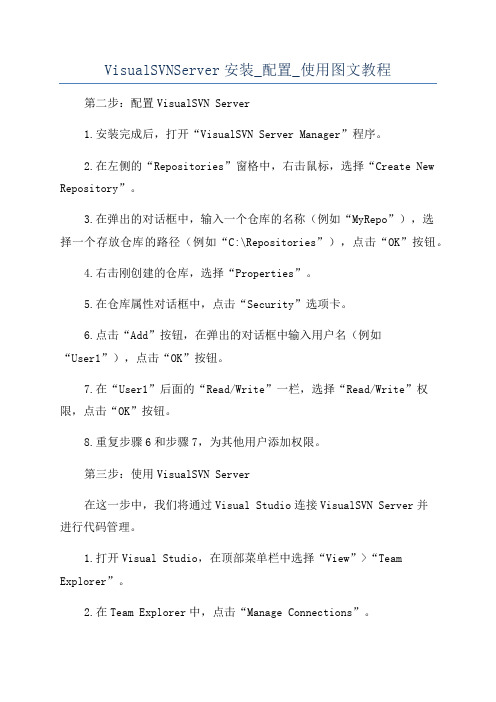
VisualSVNServer安装_配置_使用图文教程第二步:配置VisualSVN Server1.安装完成后,打开“VisualSVN Server Manager”程序。
2.在左侧的“Repositories”窗格中,右击鼠标,选择“Create New Repository”。
3.在弹出的对话框中,输入一个仓库的名称(例如“MyRepo”),选择一个存放仓库的路径(例如“C:\Repositories”),点击“OK”按钮。
4.右击刚创建的仓库,选择“Properties”。
5.在仓库属性对话框中,点击“Security”选项卡。
6.点击“Add”按钮,在弹出的对话框中输入用户名(例如“User1”),点击“OK”按钮。
7.在“User1”后面的“Read/Write”一栏,选择“Read/Write”权限,点击“OK”按钮。
8.重复步骤6和步骤7,为其他用户添加权限。
第三步:使用VisualSVN Server在这一步中,我们将通过Visual Studio连接VisualSVN Server并进行代码管理。
1.打开Visual Studio,在顶部菜单栏中选择“View”>“Team Explorer”。
2.在Team Explorer中,点击“Manage Connections”。
3.点击右侧的“Connect”按钮,在弹出的对话框中,选择“Servers”选项卡,点击“Add”。
5.在Team Explorer中,选择“Connect”下拉菜单中新添加的服务器地址。
6.点击右侧的“Clone”按钮,选择一个本地的存储路径,点击“Clone”按钮。
7.现在你已经成功地连接到VisualSVN Server,你可以在Team Explorer中进行代码的提交、更新和管理等操作了。
总结:。

VSS 2005 客户端和服务器端配置总结配置前的准备:1、在在本地磁盘里创建个共享文件夹用于存放各个版本的修改信息,必须共享文件夹,在文件夹属性的安全里卖弄把Users的权限中的允许全部的选上并添加所需要的用户名和组,用于访问。
2、在文件夹的属性中的web共享一项,选共享文件夹,然后把访问权限一栏全部选上,另在应用程序权限中选择执行(包括脚本)服务器端的配置:1.打开vss administrator,File->New DataBase->next,选择刚刚准备的文件夹,然后一直next2.File->Open SourceSafe Database->add->next,在location中输入你刚刚你建立的文档位置,如:本地ip为192.168.1.104,共享文件夹名vss,那么输入\\192.168.1.104\vss,然后一直next3.server->Configure,在Enable SourceSafe Internet for this computer选上,Enable SourceSafe Intersafe for this database选上,在web server name中键入本地IP4.打开vs2008,或者05,Tools->options->source control->plug-in selection 选择Microsoft Visual SourceSafe,plug-in Setting选Visual SourceSafe,并去掉advanced中的勾(客户端同样),Environment中,在"打开解决方案或项目时获取所有内容""关闭解决方案或项目时签入所有内容"前面打上勾.然后在打开的解决方案上点右键,选择"将解决方案添加到源代码管理",这样就成功的把一个项目添加到VSS版本控制了.客户端配置:1.打开客户端的vss Administrator,File->Open SourceSafeDatabase->add->next,在location中输入服务器端的IP地址和文件夹如:\\192.168.1.104\vss,输入服务器端提供的用户名和密码,2.vss Explorer,然后你就能对项目进行操作了操作原理:一、修改和编辑文件在edit菜单中选中edit file,打开对话框;选择check out this file and edit it in your working folder;点击OK。

VSS 安装和客户端配置一、获取安装程序略二、具体安装步骤1. 双击“vss 2005 安装程序.rar” →打开“vss”文件夹→双击“setup.exe”文件一路next 至到出现如下画面:2. 选择上图左边的“Custom”选项,并选则本地安装目录【要记住该路径,后面的语言包也要安装在此路径下】→Next 出现如下画面:3. 按上图选则安装组件【其中Administrative Tools 是服务器端组件;Documentation 为帮助文档大家可自己决定安装与否;Server Components 是客户端组件必须安装】→ 点Install,然后一路NEXT 下去就OK 了。
4. 接着安装“VSS.2005 简体中文语言包.rar”,选择其中的“VSS.2005.LP.2052.exe” 文件,一路NEXT 下去就好了,需要特别注意的是安装路径必须和步骤6 的路径相同。
三、客户端连接服务器端VSS数据库5. 本机开始→程序→Microsoft Visual SourceSafe→Microsoft Visual SourceSafe 出现如下画面:6. 点击下一步出现如下画面:7. 选中“连接一个现有的数据库” →下一步,出现如下画面:8. 点击浏览出现如下画面:9. 点击上图左侧的“网上邻居”图标,出现如下画面:10. 在上图文件名中输入:\\192.168.0.26 点击打开,出现如下画面:11. 选择你参加的项目点击进入,例如:打开Vss_PMIS 文件夹,出现如下画面:12. 选择srcsafe.ini 文件→点击打开,一路NEXT 至到出现如下画面:13. 用户名和密码同步骤2,【例:****对应houhj,密码也是houhj】。
:(1 )此处的用户名和密码是登陆Vsserver 服务器上某个项目数据库的凭证【如:Vss_PMIS】,用户登陆后可自行修改(2)步骤2 的用户名和密码是用户登陆Vssserver 服务器的凭证,用户不能自行修改(3)为了方便大家记忆,故将两处用户名和密码设置成相同的,请大家注意区分14. 输入各自的用户名和密码,出现如下画面:至此连接操做全部完成。

VSS 配置说明在两台交换机上的启动startup-config 配置文件的VSS配置必须一致如果更新了交换机的优先级或者抢占功能,只有在保存了配置文件和交换机启后,配置才会生效对于线路冗余, 在VSL配置的时候为每个交换机配置至少2个端口; 对于模块冗余, 2个端口可以位于机箱的不同交换模块上转换到VSS默认情况下,cat 6500 系列交换机是配置为独立模式的, 当交换机为VSS模式时,VSS整合了2个交换机到一个VSS系统为了转换2个独立系统到一个VSS, 需要进行如下的配置:1 备份独立系统配置2 分配虚拟交换域名(Virtual Switch Domain) 和交换号码(Switch Number)3 配置VSL Port Channel 和Ports4 转换Chassi s 到VS(Virtual Switch)模式5 自动配置Standby VSL 信息6 (可选) 配置Standby Chassis 模块1 备份独立系统配置在Switch 1上的配置:Switch-1 # copy run startSwitch-1 # copy start di sk0:old-startup-config在Switch-2上的配置Switch-2 # copy run startSwitch-2 # copy start di sk0:old-startup-config2 分配虚拟交换域名(Virtual Switch Domain) 和交换号码(Switch Number)必须在VSS的两个Chassi s上配置同样的虚拟域号码. 虚拟域号码是一个从1-255的号码,在网络中的每个VSS的虚拟号码是唯一的.在Switch 1 上做的配置Switch-1(confgi)#switch virtual domain 100 ----在Chassi s A 上配置Virtual Switch DomainSwitch-1(config-vs-domain)#switch 1 -----配置Chassi s A 的Virtual Switch 号码为1在Switch 2 上做的配置Switch-2(confgi)#switch virtual domain 100 ----在Chassi s A 上配置Virtual Switch DomainSwitch-2(config-vs-domain)#switch 2 -----配置Chassi s A 的Virtual Switch 号码为2配置VSL Port Channel和Ports在每个Chassi s上的VSL配置一个唯一的Port Channel, 通过命令show run interface port-channel 检查Port Channel 号码.在Switch 1上使用如下命令配置VSL Port ChannelSwitch-1(config)#interface port-channel 10 ---配置Switch 1上的Port Channel 为10Switch-1(config-if)# switch virtual link 1 ----关联Switch 1 作为port Channnel 10的ownerSwitch-1 (config-if)#no shutdown -----激活port Channel在Switch 2上使用如下命令配置VSL Port ChannelSwitch-2(config)#interface port-channel 20 ---配置Switch 2上的Port Channel 为20Switch-2(config-if)# switch virtual link 2 ----关联Switch 2 作为port Channnel 20的ownerSwitch-2 (config-if)#no shutdown -----激活port Channel配置VSL Port Channel 完成后, 还必须添加VSL 物理端口到Port Channel, 下面的例子说明了将Switch 1 上的10-GE 3/1 和3/2接口与Switch 2 的10-GE 5/2和5/3 接口相连配置VSL port步骤在Switch 1上配置VSL PortsSwitch-1(config)#interface range tenGigabitEthernet 3/1-2 –进入Switch 1 的接口range t3/1-2Switch-1(config-if) #channel-group 10 mode on ---将这些接口加入到channel group 10Switch-1(config-if)#no shutdown---激活以上接口在Switch 2上配置VSL PortsSwitch-2(config)#interface range tenGigabitEthernet 5/2-3 –进入Switch 2 的接口range t5/2-3Switch-2(config-if) #channel-group 20 mode on ---将这些接口加入到channel group 20Switch-2(config-if)#no shutdown---激活以上接口转换Chassis到虚拟交换模式转换到虚拟交换模式要求重启两台独立交换机,启动机器后,如果要指定接口的话需要使用如下Switch/module/port 格式.在转换之前,确认两台交换机上的的PFC模式匹配,如果不匹配的话,VSS将会进入RPR模式,可输入show platform hardware pfc mode 显示目前的PDC模式. 如果只有一个交换机处于PFC3CXL模式,那么可使用如下命令platform hardware vsl pfc mode pfc3c确认PFC的运行模式Switch-1# show platform hardware pfc mode ---确认两台交换机上的PFC 操作模式匹配, 确认VSS处于SSO 模式Swtich-2#show platform hardware pfc mode --确认两台交换机上的PFC 操作模式匹配, 确认VSS处于SSO 模式Switch-1# platform hardware vsl pfc mode pfc3c---(可选), 设置交换机1的PFC操作模式为PFC3C Switch-2# platform hardware vsl pfc mode pfc3c---(可选), 设置交换机2的PFC操作模式为PFC3C转换交换机1到虚拟交换模式Switch-1# switch convert mode virtual ----转换交换机1到虚拟交换机模式,输入此命令后在提示页面输入”Yes” 后,系统将会创建一个转换配置文件,并保存到RP 的bootflash转换交换机2到虚拟交换模式Switch-2# switch convert mode virtual ----转换交换机2到虚拟交换机模式,输入此命令后在提示页面输入”Yes” 后,系统将会创建一个转换配置文件,并保存到RP 的bootflash自动配置备份(Standby) VSL信息自此,两台交换机组成了VSS模式, 在VSS模式下, 你将会在活跃交换机上输入所有的配置命令,启动配置文件将会自动同步到备份交换机上. 为了使VSS 操作正确, 活动交换机需要另一端备份交换机的VSL Link 配置信息.在活动交换机上输入switch accept mode virtual 命令后, 在活动和备份交换机上的更新配置会自动保存到其startup 配置文件中.Q. 什么是虚拟交换系统(VSS)?A.VSS是一种网络系统虚拟化技术,将两台Cisco® Catalyst® 6500系列交换机组合为单一虚拟交换机,从而提高运营效率、增强不间断通信,并将系统带宽容量扩展到1.4Tbps。

^EYUTE 3MIF.fUDI :『■I . Vi-iiMil 5 mJECeS ale1 wlf_ "出 cwi.imSon- S CJWCB CflffifMlWPi*电| ^HT^P " ;f^■^aniE 1 Decatei C*r4z*命* ^WT» ■ CGtr r _rri|3-< 皓的瓷3 I IhMl I C-tree3. 按上图选则安装组件【其中Administrative Tools 是服务器端组件;Documentation 为帮助vss 安装和客户端配置 —、获取安装程序略 二、具体安装步骤 1.双击“ vss 200安装程序.rar ”打开“ vss 文件夹宀双击“ setup.exe 文件一路next 至到出 现如下画面: ■»Hi rrciica McToiOf|>, Visual SourceSafe 2005Saw r^'S^fiF 孑FW 呂-tnfl i qb ^v-lwf Snlprt Ifahirr* l~n冷ThM 1-71 T 「IUl : Ir J.d^ il"e 'fzimrerc.!!J fei H e fieiiu::TTiii Jk^jov 1 d s'&u U 沁l^d. v#|- Ji 怡就u*, t ou #則1 ginfEall.O FullIrdrj" .11 k« Itr i|imdLK± 0 ru«tflim£ p ecl ^arxireE B HER U dT a id cwolud-Gr Am TW fwduct ^jjdud r^d 口出卜厲亡 uic-ents:©C 味匕-JhiEr*』 ■ c TSfifiRG 3@B 衝训 fi 3GB IX 艸&理ISSGB UL 畑供OBE ia&GB 15 7 5B Obta 15J&5 F; 213GD 7 9GB Ob^e? ?9GB & 3T.9GG2 4GBOfc^e^24G9c fieiii£L£ I N««t > I Cfin^tl 2.选择上图左边的 “Custom 选项,并选则本地安装目录【要记住该路径,后面的语言包也 要安装在此路径下】 T Next 出现如下画面: MifwnF? Visual Sourc^5GB J h-:as GO 3L9GD电J 38 朽孑诗RHU ia.jB^I<jllfe|ijiii4htr4j ti¥e TiJ&hnr 刖weRj 4<楮野4hd ropair,. 4Fid 打前曲讷t (泊鼠C■Gu u o文档大家可自己决定安装与否;Server Compo nents是客户端组件必须安装】f点In stall, 然后一路NEXT下去就0K 了。


目录:〇、摘要一、开发前的准备二、创建空的SourceSafe数据库三、新建项目并加入版本控制四、获取SourceSafe中的项目五、版本控制的几个概念六、版本控制项目的管理七、总结〇、摘要在企业开发环境中,源代码管理占据着重要的一环。
本文将通过一个实例,创建一个源代码管理的项目SourceManager,来讲述如何使用Visual 开发环境,配合Visual Source Safe 6c和IIS,创建企业团队开发环境。
一、开发前的准备1、在装有Windows 2000或者Windows XP Professional的机器上安装.Net Framework SDK、Visual 、Visual Source Safe 6C。
(如果用户操作系统是Windows .Net Server,则无须安装.Net Framework SDK,.Net Server自带的IIS 6已经完全包含了对.Net的支持)这些工具在Visual 的安装盘上都可以找到。
2、一台专门用于存放版本控制中心数据库的服务器。
该服务器不需要安装.NET Framework SDK和,但是必须安装VSS 6C。
我们称这台服务器为开发服务器DataCenter。
3、一个主域控制器,将DataCenter服务器加入这个域,为每一个开发用户分配域帐号。
这样所有小组成员可以通过登录到Window NT 域来访问版本控制信息。
注意:Visual Studio 6所带的Visual Source Safe 6不支持.Net的一些文件格式。
如果你安装了VSS 6,也需要再安装一次VSS 6C,否则在环境中将源代码加入到VSS数据库中将会出现错误。
二、创建空的SourceSafe数据库在开始工作之前,需要建立一个空的SourceSafe数据库,来存放源代码控制数据,并为小组开发人员分配访问帐号。
在DataCenter服务器上新建Source Safe数据库。

vss 安装及服务器端、客户端配置图文教程(2011-12-16 11:03:48) 转载▼标签: vss客户端配置服务端配置 vss 教程 vss 图文 vss 使用 vss 安装 vss 配置分类: C#安装VSS一、双击setup 。
之后点完成。
就安装完了!服务器端VSS配置一、选择开始——所有程序——打开一直下一步到完成二、然后再打开说明:把这个enable rights and assignments commands选项选上。
这是给用户分配权限用的三、共享权限找到你刚才新建的database。
我刚建的叫supsoft.为该文件夹设置共享权限。
点击权限.给everyone增加更改和安全控制权限。
四、分配用户将项目组成员的姓名一个个添加进来。
密码可以就设置为空。
让每个用户登录后自己修改密码。
五、将项目加入到vss中来。
打开一个项目。
选择文件——源代码管理——将项目加入到源代码管理中。
一直点下一步项目添加完成后。
再回到vss administrator.六、该给用户分配项目的权限了Tools——rights by projects为每个用户添加权限打开tools——rightsasignments for user为用户分配该项目的权限说明:点击add asingment..分配权限即可。
到这儿。
服务器端的配置就算完成了。
.这样就可以将你的项目在vs环境中打开了。
这时vs中看到的项目是加上锁的。
选择你要修改的部分,右键单击选择签出以进行编辑。
便可以修改你的项目了。
修改完后右键选择签入就可以了。
注意:每次修改前请单击右键选择递归获得最新版本。
每次修改后请生成成功以后再签入。
注意:如果你将项目添加到服务器端出问题了,或者你登录的时候说找不到共享文件夹的时候。
可以试着打开网上邻居。
找到工作组计算机。
打开服务端所在的计算机登录。
就可以打开看到服务器共享文件夹了。
再登录或添加项目的时候就没问题。
我也不知道为什么。

VSS6.0版本的配置和使用说明VSS 6.0版本的配置和使用说明一、配置流程(服务器端)1.在SourceSafe中的创建DataBase操作方法第一步:开始菜单----》程序----》Microsoft V isual SourceSafe----》V isual SourceSafe 6.0 Admin操作方法第二步:Tools-- Create Database操作方法第三步:指定一个已建好的文件夹作为一个DataBase的文件所在地2.在SourceSafe中的创建User操作方法第一步:Users-- Add User3.用admin用户登陆SourceSafe(如图)操作方法第一步:开始菜单----》程序----》Microsoft V isual SourceSafe----》Microsoft V isual SourceSafe 6.0操作方法第二步:选择你要登陆的DataBase的文件夹(如图)4.用admin用户创建Project工作目录操作方法第一步:单击$/右键-----》创建Create Project5.设置工作目录文件夹操作方法第一步:选择项目工程文件夹点击右键----》Set Working Folder操作方法第二步:选择项目工作目录的文件夹(存放以后项目中的物理文件部分)6.上传文件方法操作方法第一步:添加文件操作方法第二步:选择文件7.获取文件操作方法第一步:8.签出文件9.签入文件二、配置流程(客户端)1.用SourceSafe登陆服务器(如图)操作方法第一步:开始菜单----》程序----》Microsoft V isual SourceSafe----》Microsoft V isual SourceSafe 6.0操作方法第二步:输入用户并且选择你要登陆的网络中的DataBase的文件夹(如图)2.设置工作目录文件夹选择项目工程文件夹点击右键----》Set Working Folder注:简要说明DataBase和Working Folder关系1.DataBase文件夹设置(服务器端设置)此文件夹是Sourcesafe软件系统管理的文件夹,用来逻辑上管理Working Folder文件夹里面文件和目录树之间逻辑的关系(相当于oracle数据库中的系统表)2.Working Folder文件夹(服务器端和客户端都需要配置)此文件夹用来放制服务器端和客户端上传文件、签入文件、签出文件,存放的是项目工作的具体文件(相当于oarcle中的业务实体表)。

浅述VSS服务器的安装和配置(一)摘要:VSS的全称为VisualSourceSafe。
作为MicrosoftVisualStudio的一名成员,它主要任务就是负责项目文件的管理,几乎可以适用任何软件项目。
借助于他,软件开发人员可以很好进行团队合作,一同完成项目开发。
关键词:VSS;版本控制;安装;配置;管理1版本控制在软件开发中具有重要作用源代码版本控制机制是现代软件开发中必不可少的管理机制之一,通常借助版本控制软件即SourceCodeManagement(SCM)systems或者VersionControlsystems来实现。
版本控制在软件开发中的重要作用如下:(1)作为代码仓库有效的管理软件开发中各个不同版本的源代码和文档,占用空间小并且方便各个版本代码和文档的获取。
(2)对开发小组中对源代码的访问进行有效的协调(不同的版本控制软件采取不同的协调策略)。
2VSS运行的环境要求Windows平台下使用VSS开发的典型环境是基于C/S架构的,即开发小组的每个开发者在各自的Windows平台下利用开发工具(比如VC)开发项目中的各个模块,而配有专门的服务器集中控制开发过程中的文档和代码。
服务器和开发人员的客户机分别装有VSS的服务器和客户端程序。
3VSS6.0的安装(1)VSS6.0服务器的安装。
第一步,将VisualStudio6.0的CD1放入CD-ROM,自动进入安装程序,选择第二项“ServerApplicationsandTools(AddOnly)”;第二步,然后在“ServerSetups”的“ServerComponents”中选择“VisualSourceSafeServer”,按“Install”按钮后,根据提示放入CD2;第三步,根据InstallationWizard的提示,继续安装过程,选择安装路径,直至提示你重启以使新安装的程序生效,重启计算机。
(2)VSS6.0客户端的安装。
Vss服务端的配置
Vss服务端的配置:
1、在电脑任意位置建立一个文件夹,并将其设置为共享。
(我建立的是
D:\VssDatabase)
2、在“开始”——“所有程序中”打开 Microsoft Visual SourceSafe Administration (后面简称MVSSA),点击打开File——NewDatabase,如下:
3、选择下一步,location 直接浏览到刚刚建立的VssDataBase文件夹,然后下一步
4 .此处的Name能够随便填,我使用默认的名称VssDatabase。
5、选择下一步,在这个页面选择第一个选项。
6、选择“下一步”,“完成”,出现如下画面,直接点OK就行了。
7.再选择"File"—"OpneDatabase" 。
(下图中第一项是我自己原先建的。
刚刚建好的话,只能看到第二项。
)
8.选择“Add”——“下一步”,选择“Connect to an existing database”,再选择下一步。
如今的location:浏览从网上邻居中选择刚刚建立的文件夹:(或者者输入你的“\\计算机名\VssDataBase ” )
我的是:“\\Pc-201001221227\VssDatabse”。
9、一路下一步到完成,然后“Open”刚刚选择的数据库。
(如今它默认选择的是刚刚设置好的数据库,直接点“Open”就能够了。
)
10、更换服务器配置:选择“Server”- “configuration”(此处有三个地方需要选上)
A:服务器:勾选启用这台计算上的Visual SourceSafe Internet
B:当前数据库访问:勾选在当前数据库上启用SourceSafe Internet。
服务器名称填写:计算机IP地址
C:局域网选项卡:勾选在本机启用局域网服务
11.确定之后,出现如下:直接点Yes就能够了
12.最后一步,账户管理:
如今总共有三个用户(其中Admin是管理员用户,Administrator是为本机分配的用户账户,Guest用户是来宾账户,)通过Uers选项能够添加,删除账户并修改密码。
建议先删除Administrator与Gues账户,然后添加自己需要添加的账户。
并更换Admin管理员的密码,,初始密码为空。
)
至此,服务器端配置完毕。